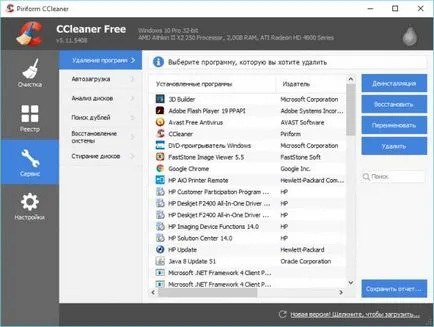Hogyan lehet eltávolítani egy programot vagy alkalmazást a számítógépről
Hogyan távolítsuk el az alkalmazást, vagy a számítógépről.
Ha van szükség, hogy távolítsa el a program vagy alkalmazás a számítógépre telepített, akkor van számos módon.
1. Az első módszer alkalmas a program, amit letöltött, de a telepítési folyamat még nem indult. Eltávolításához egyszerűen kattintson egy fájlt a program a jobb gombbal, és válassza a Törlés lehetőséget. Ily módon mozgatja a program a kukába. Egy teljes eltávolítása csak akkor ürítse ki a szemetet.
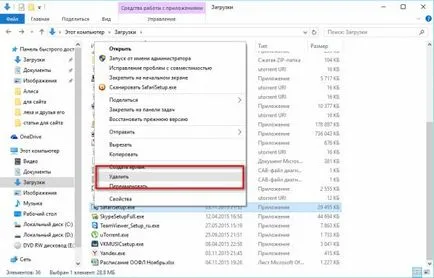
2. A vezérlőpulton keresztül. Ez a második és a legegyszerűbb módja, hogy megfelelően távolítsa el a telepített programok a számítógépen.
Ehhez nyissa meg a Vezérlőpult - Programok és funkciók.
Az ablakban keresi a szükséges programot a listából, kattintson rá egyszer, és nyomja meg a lista tetején Törlés gombra.
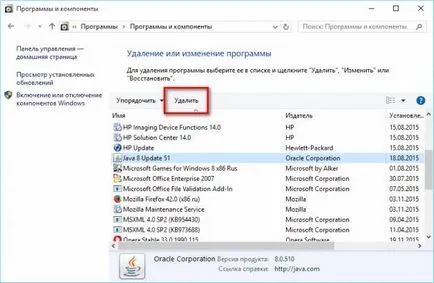
Ezt követően, akkor futtassa az eltávolító programot, akkor csak azt követően a képernyőn megjelenő utasításokat, hogy erősítse meg a műveletet.
3. A rendszer segítségével a harmadik féltől származó programok. Ma már számos harmadik féltől származó programok eltávolítására harmadik féltől származó szoftvert a számítógépről, amelyek között vannak fizetett és ingyenes.
A legnépszerűbb és a legjobb programok a következők:
Revo Uninstaller - általa fizetett és teljesen ingyenes változata. Az ingyenes változat, bár korlátozott, de elegendő készlet jellemzői. Is lehetővé teszi, hogy távolítsa el azokat a programokat, amelyek nem a Programok és szolgáltatások listáját. Hunter is van mód, amely lehetővé teszi, hogy meghatározza a programot, csak felé a látvány a nyomait annak aktivitását.
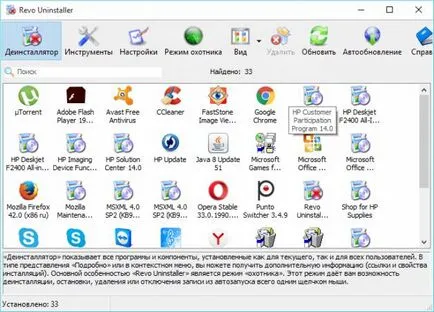
CCleaner - a program is van mind a fizetett és ingyenes verzió. Főbb jellemzői: takarítás rendszer, azaz, eltávolítása felesleges szemetet, a történelem, az ideiglenes fájlokat, stb ezért a számítógép lehet lefagy. Között eszközöket és programokat az eltávolító szoftverek és alkalmazások (beleértve a szabványos Windows 10 db).